win10如何安装maya44声卡驱动 win10安装maya44声卡驱动的详细方法
maya44声卡驱动一款专业的录音、混音设备,是装机必备的软件之一。电脑安装maya44声卡驱动,大家可以打开录音软件,比如AdobeAudition、Cubase等使用,那么win10系统如何安装maya44声卡驱动?接下去内容图文详解具体操作方法。
推荐:win10纯净版系统
1、双击打开V1.18驱动的安装程序。
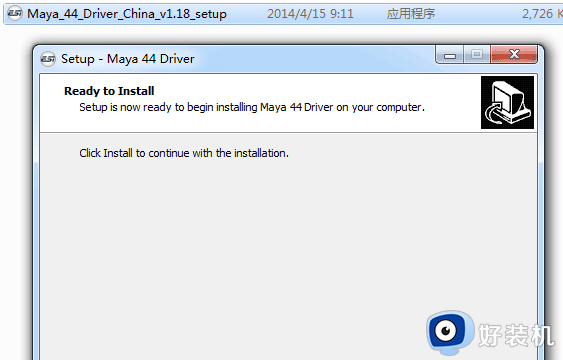
2、选择Install按钮进行下一步操作,直到弹出红色圆形白十字、有三个按钮选项的界面。
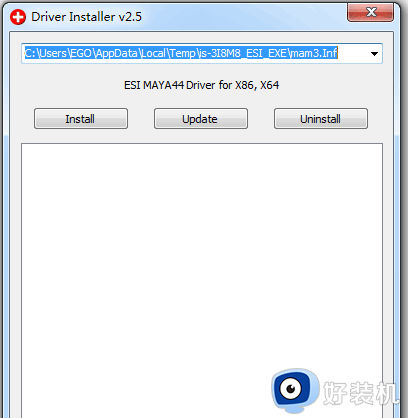
3、这3个按钮从左到右分别为“安装”、“升级”、“卸载”,我们现在点击右边的“卸载”按钮,将V1.18卸载。
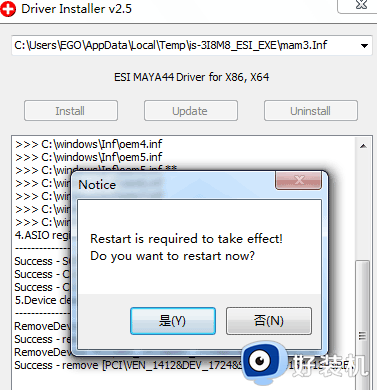
4、卸载完后如图,此时询问是否现在重新启动,请选择“是”,等待启动完成后进入第二部分操作。
二、从未安装过任何版本驱动,例如第一次安装声卡或刚重装操作系统(点击跳转到相应步骤)
1、运行从官网下载好的V1.19驱动安装程序,点击Next下一步。
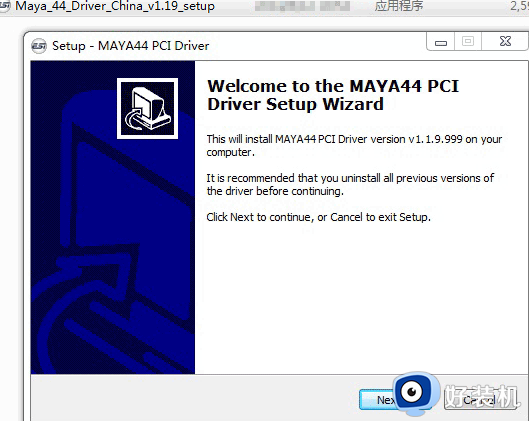
2、点击Install按钮进入到下一个界面。
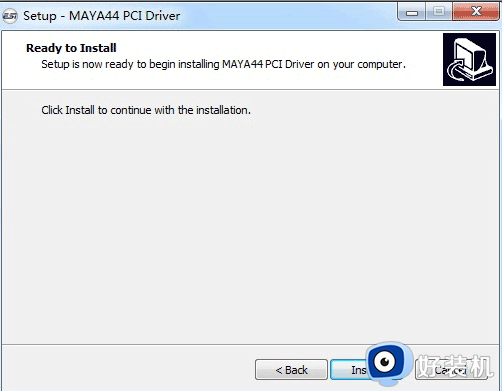
3、此时,安装程序在检查是否已经安装V1.19驱动,如有,会跳到卸载步骤,如检查未安装则会自动进入下一步。
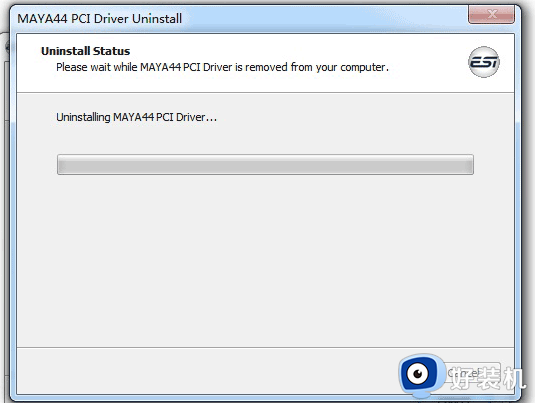
4、下面进入驱动安装向导,点击“下一步”,开始安装驱动。
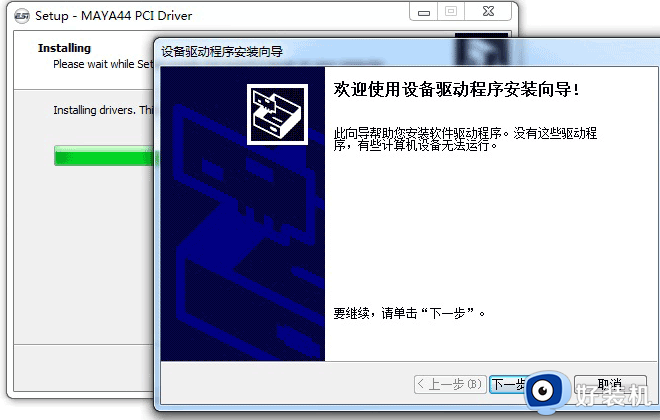
5、此时,显示驱动安装动画。
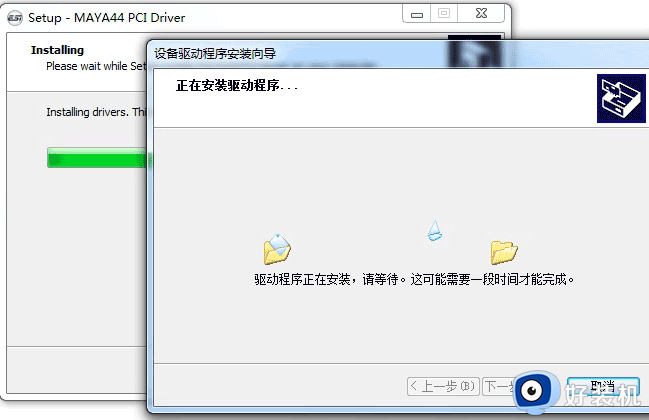
6、驱动安装过程中,可能会出现如下图的安全提示,请选择“安装”按钮(如选中左侧的信任选项则不会再次提示)。
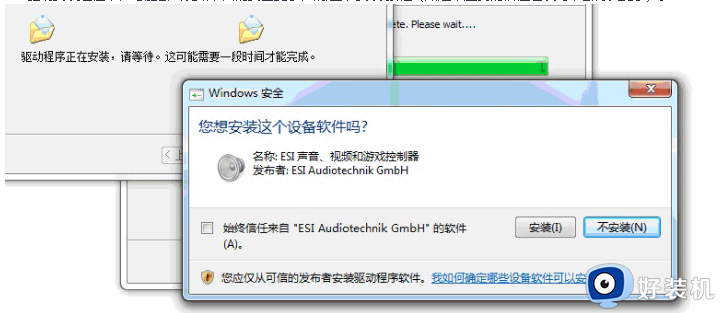
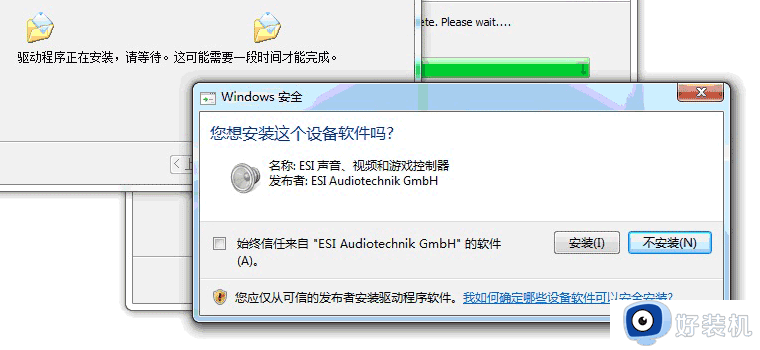
7、安装完成。
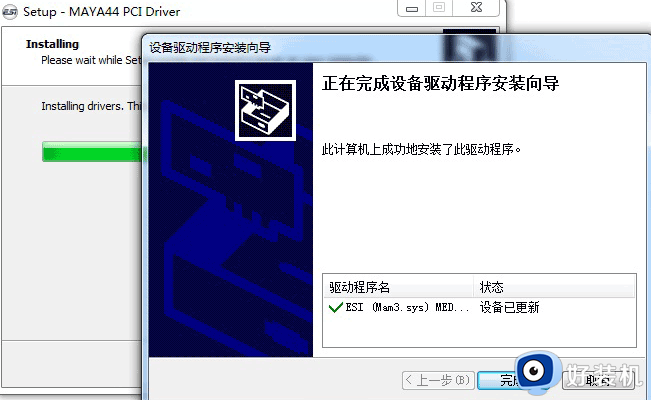
8、.点击“完成”后会弹出注册窗口,填入序列号、您的Email,注册码就是用户卡上刮开后得到的“服务密码”。
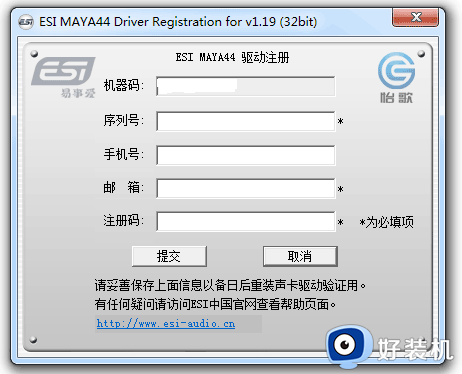
9、提交注册信息后,弹出V1.19控制台界面。至此,驱动安装就结束了。
本文教程详解win10安装maya44声卡驱动的方法,电脑缺少声卡驱动就不能正常输出声音,还不知道怎么安装maya44声卡驱动的,赶紧阅读教程来安装。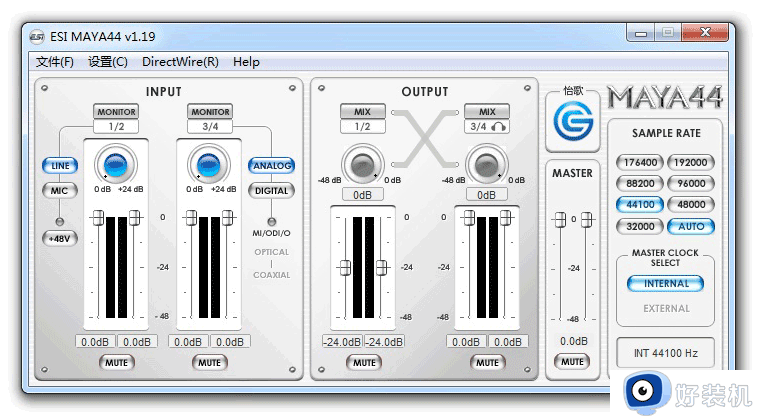
win10如何安装maya44声卡驱动 win10安装maya44声卡驱动的详细方法相关教程
- win10声卡驱动安装失败怎么办 win10系统安装声卡驱动失败如何解决
- win10声卡驱动怎么卸载重装 win10如何卸载声卡驱动并重装
- 怎么给win10装声卡驱动 win10怎样装声卡驱动
- win10怎么重新安装声卡驱动 win10声卡驱动怎么卸载重装教程
- win10 hd声卡驱动无法安装怎么办 win10无法安装hd声卡驱动解决方法
- win10电脑声卡驱动怎么安装 win10声卡驱动的安装步骤
- 怎样给win10电脑安装驱动声卡 win10怎么给电脑安装声卡驱动
- win10卸载声卡驱动了为什么会自动安装 win10卸载声卡驱动后开机又自动安装怎么回事
- win10怎么重装声卡驱动 win10电脑重装声卡驱动的具体教程
- win10打开声卡驱动的方法 win10怎么打开声卡驱动
- win10拼音打字没有预选框怎么办 win10微软拼音打字没有选字框修复方法
- win10你的电脑不能投影到其他屏幕怎么回事 win10电脑提示你的电脑不能投影到其他屏幕如何处理
- win10任务栏没反应怎么办 win10任务栏无响应如何修复
- win10频繁断网重启才能连上怎么回事?win10老是断网需重启如何解决
- win10批量卸载字体的步骤 win10如何批量卸载字体
- win10配置在哪里看 win10配置怎么看
win10教程推荐
- 1 win10亮度调节失效怎么办 win10亮度调节没有反应处理方法
- 2 win10屏幕分辨率被锁定了怎么解除 win10电脑屏幕分辨率被锁定解决方法
- 3 win10怎么看电脑配置和型号 电脑windows10在哪里看配置
- 4 win10内存16g可用8g怎么办 win10内存16g显示只有8g可用完美解决方法
- 5 win10的ipv4怎么设置地址 win10如何设置ipv4地址
- 6 苹果电脑双系统win10启动不了怎么办 苹果双系统进不去win10系统处理方法
- 7 win10更换系统盘如何设置 win10电脑怎么更换系统盘
- 8 win10输入法没了语言栏也消失了怎么回事 win10输入法语言栏不见了如何解决
- 9 win10资源管理器卡死无响应怎么办 win10资源管理器未响应死机处理方法
- 10 win10没有自带游戏怎么办 win10系统自带游戏隐藏了的解决办法
